Всех приветствую на WiFiGid! В этой статье я покажу вам, как можно войти в свой Google аккаунт с компьютера и начать пользоваться всеми их сервисами. Ничего сложного не будет, просто повторяем за мной 
Официальная страница входа в аккаунт Google
В статье я считаю, что у вас уже есть аккаунт Google. В противно случае вам подойдет ссылка выше для перехода в аккаунт, но вместо входа вам предварительно нужно будет нажать на ссылку «Создать аккаунт».
Инструкция
В этой части статьи я покажу вам самый простой вариант, чтобы зайти в аккаунт Google через компьютер:
- Переходим на сайт Google:
google.ru
- Нажимаем на кнопку «Войти»:
- Вводим свой логин (почта или телефон, лично я почему-то всегда ввожу почту, т.к. создавал этот аккаунт очень давно именно из-за почты) и нажимаем кнопку «Далее».
- Вводим пароль и нажимаем кнопку «Далее».
Если вдруг забыли пароль от аккаунта Google
Как сменить пароль в аккаунте Google
- Некоторые уже могут в этот момент быть авторизованы – это нормально. Но у меня включена двухфакторная авторизация, поэтому Google вежливо прости проверить мои мобильные устройства, где я уже вошел в аккаунт, чтобы подтвердить вход. Захожу на телефон и подтверждаю.
Если все подтвердили – вы вошли в аккаунт! Поздравляю!
Вход во второй аккаунт
У меня несколько аккаунтов Google – личный и корпоративные. Если вы тоже хотите войти во второй аккаунт, делаем так:
- Переходим на сайт Google:
google.ru
- В правом верхнем углу жмем по своему «портрету» и в выпадающем окне нажимаем на кнопку «Добавить аккаунт».
- Повторяем стандартные действия для входа, описанные в первом разделе этой статьи.
Вход в аккаунт Google Chrome
Войти в аккаунт Google можно в любом браузере, но отдельно можно связать свой аккаунт с браузером Google Chrome – тогда сразу получаем плюшки в виде синхронизации закладок/истории/паролей, а еще вход во все сервисы Google без лишних телодвижений. Обычно Google Chrome сам предлагает вам войти в аккаунт, но если нет, открываем новую вкладку и в правом верхнем углу находим пустую «аватарку», жмем по ней, нажимаем на кнопку «Включить синхронизацию» и входим в аккаунт.
Выход из аккаунта
Ну а если в конце нужно будет выйти из аккаунта, или перед заходом во второй аккаунт нужно выйти из первого:


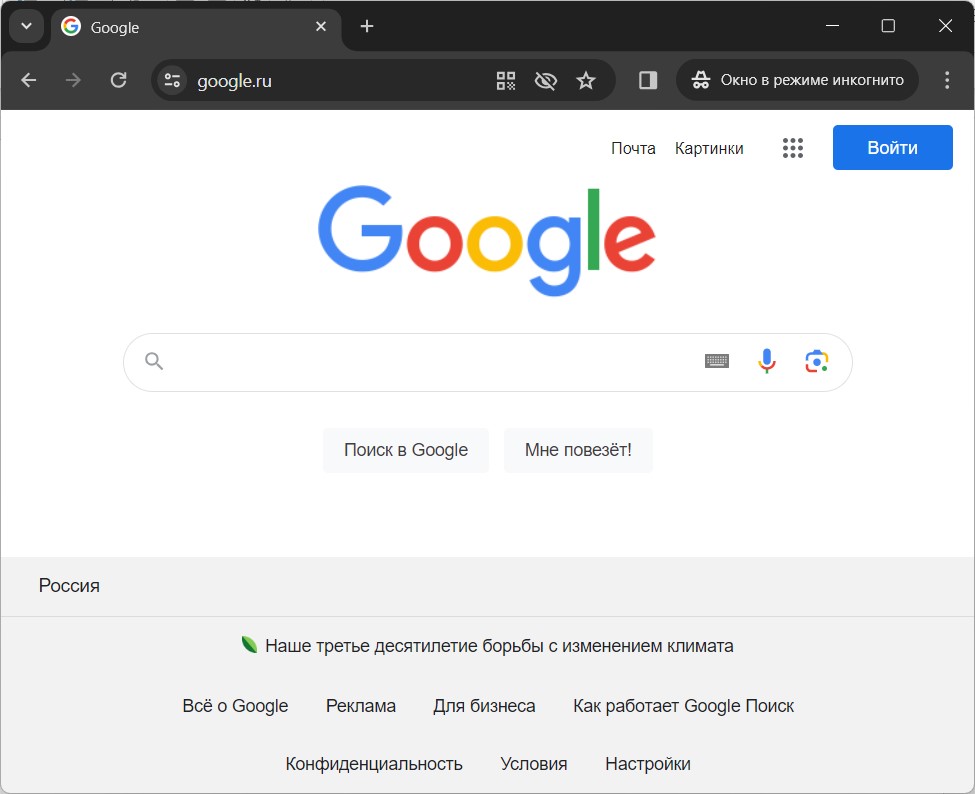
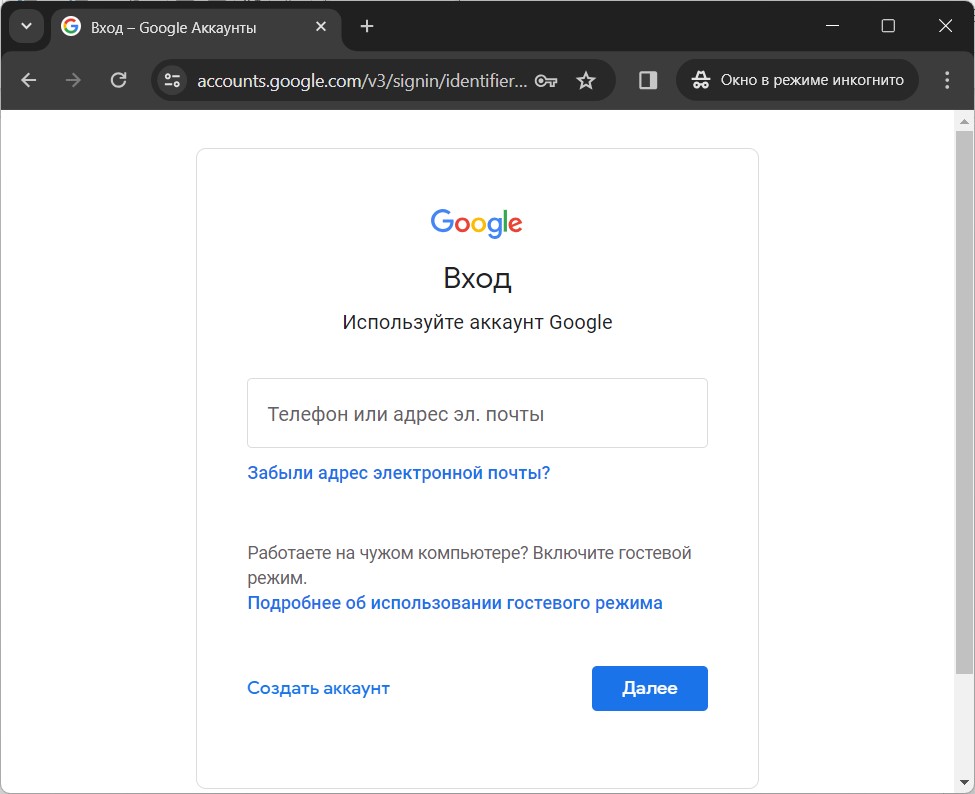
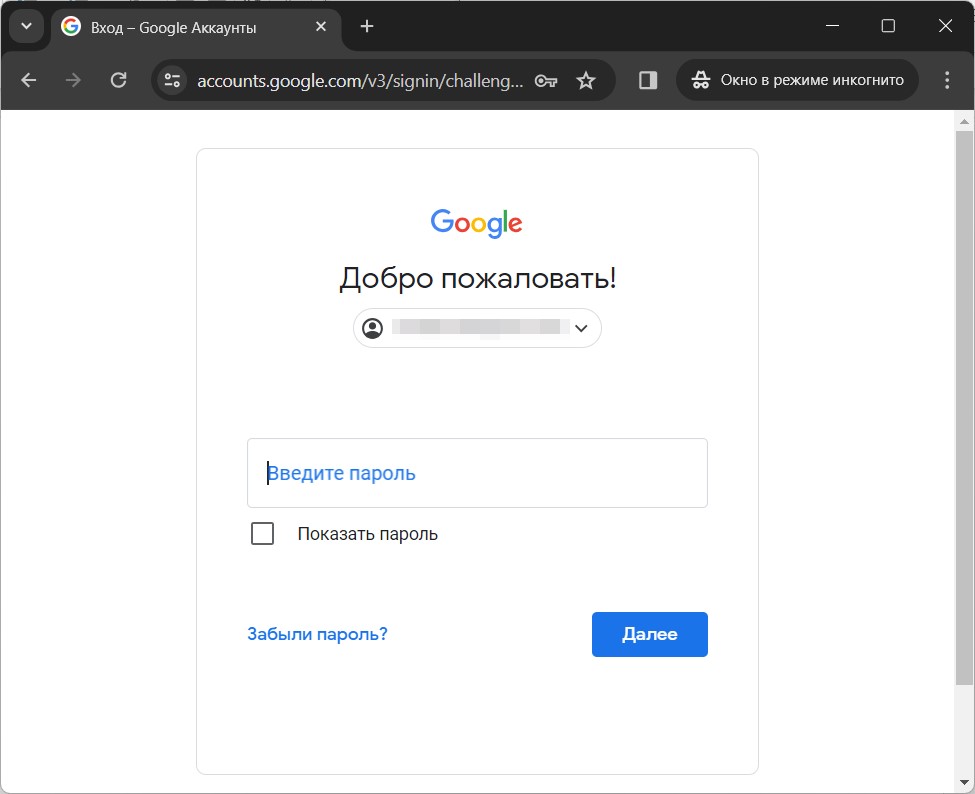
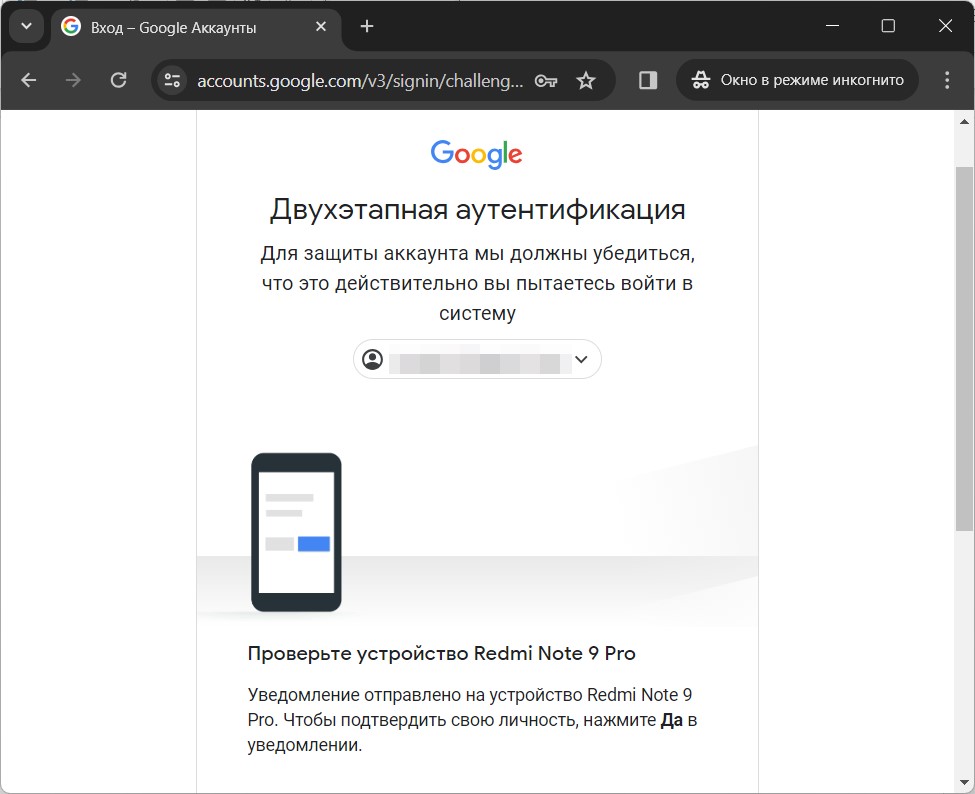

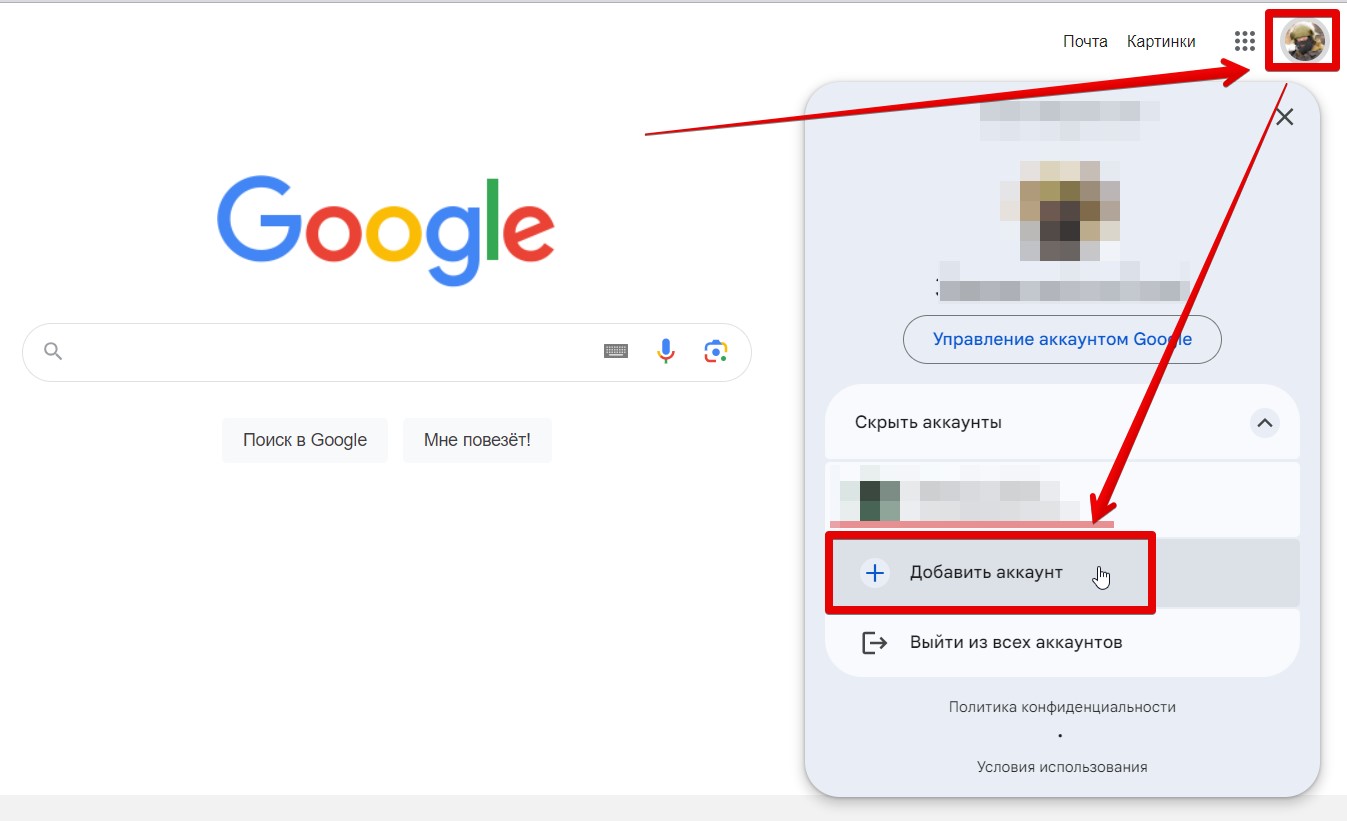

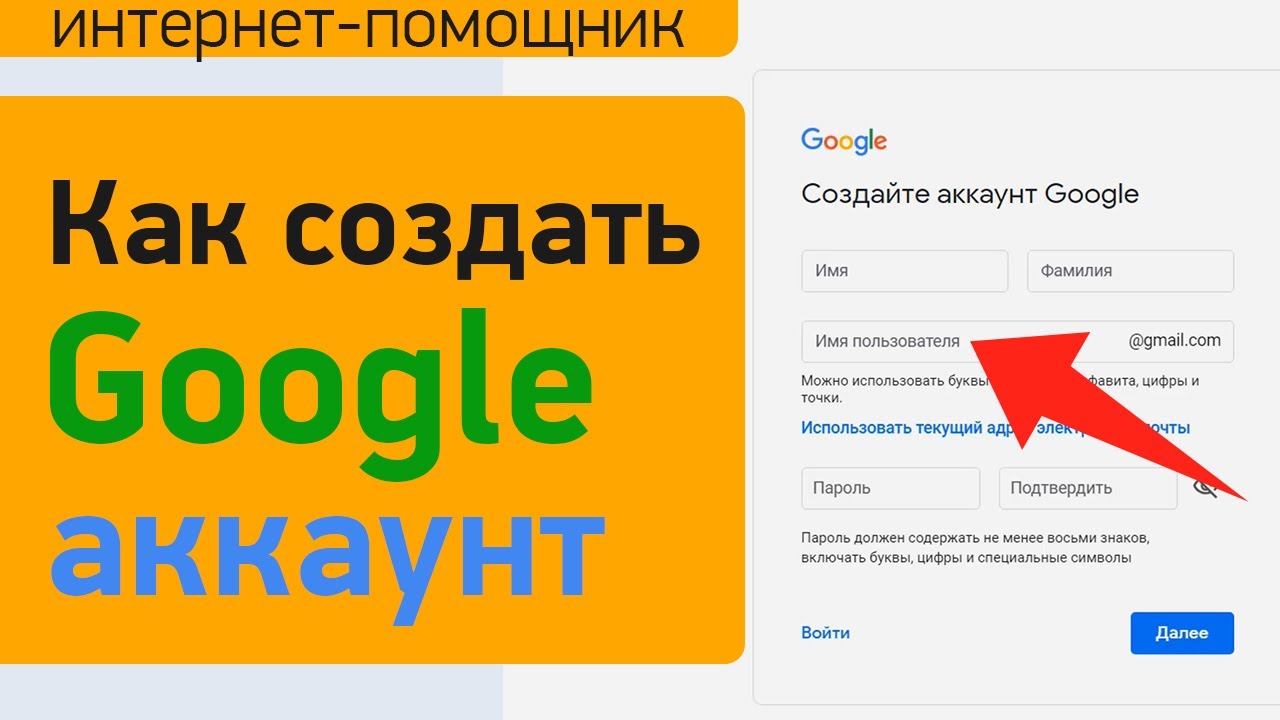




Спасибо. Все по делу.
вот за ссылку вообще большой поклон. пока найдешь, придется пару томиков странного текста перечитать. все хорошо)
войти получилось. Но мой аккаунт странный, он сразу выходит